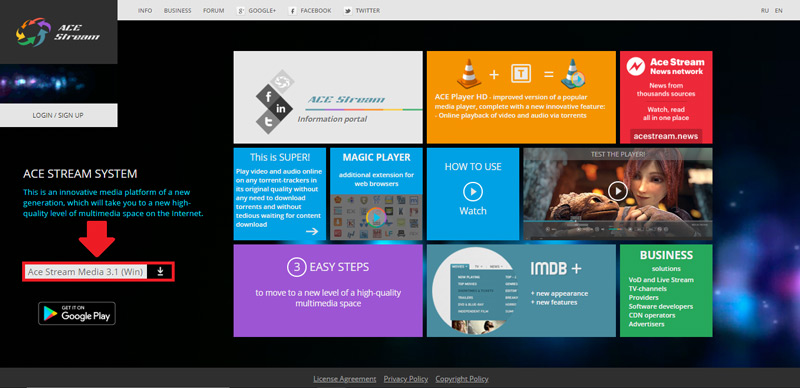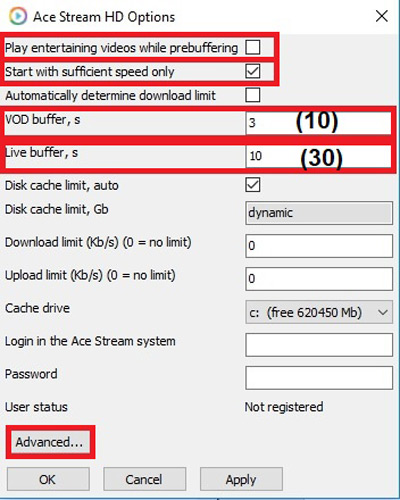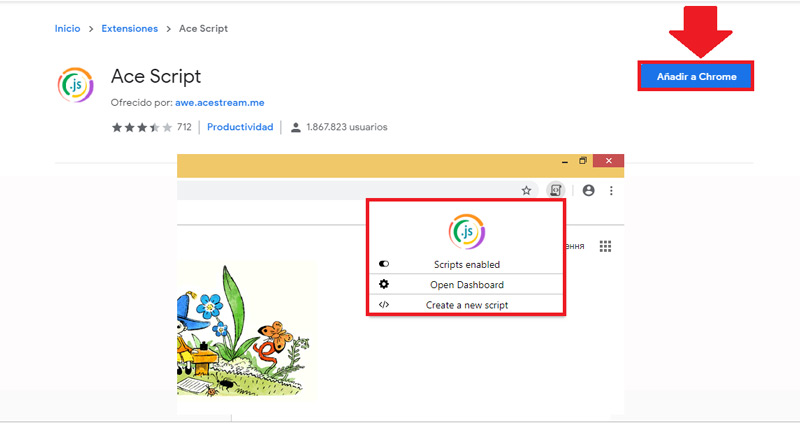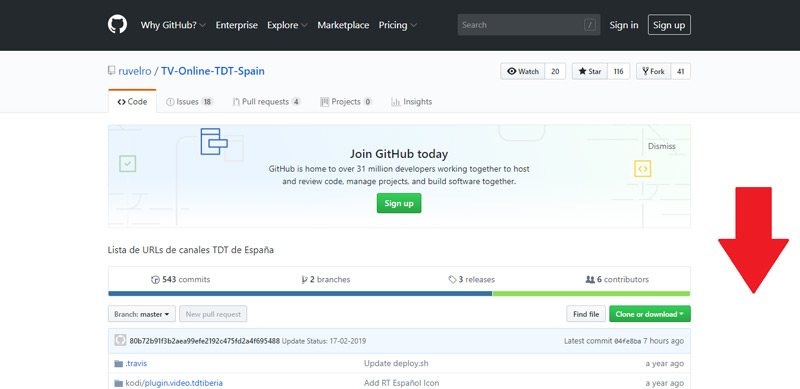En la actualidad, la gran mayoría de los canales de televisión TDT poseen sus propios sitios web y a partir de ellos, por lo general, trasmiten en directo todo el contenido que muestran comúnmente en la TV. Sin embargo, estas no funcionan correctamente en la mayoría de los casos, ya que en muchas ocasiones colocan diversos anuncios publicitarios que hacen casi imposible ver el contenido con total normalidad, solicitan la instalación de Adobe Flash Player o algo similar a ello.
No obstante, existe una solución para esto y se refiere a las redes P2P, las cuales se basan en computadores que se conectan y comunican entre sí, sin emplear un servidor central y simplemente optimizando y administrando la capacidad de la red, con la cual presentan ciertos tipos de contenidos que puedes consumir a través de algunos softwares. A pesar que estas redes puedes considerarse fraudulentas e ilegales, muchas de ellas aseguran una completa legalidad como es el caso de Ace Stream.
En este sentido, Ace Stream es un reproductor que permite ver cualquier canal TDT por medio de conexión a Internet y sin ninguna complicación. Siendo así, un software completamente gratuito y especializado, con la capacidad de incrementar la comodidad de sus usuarios al emitir contenido sin cortes y sin anuncios. Pues bien, si hasta el momento no sabes cómo ver la televisión gratis mediante la red y utilizando dicho programa, a continuación te indicamos los aspectos más relevantes y los pasos a seguir para lograrlo fácilmente.
¿Qué es Ace Stream y para qué sirve realmente este software?
Es un programa que permite observar contenido en streaming por medio de la tecnología de redes P2P y de tal modo, funciona como un reproductor multimedia que ha sido diseñado para facilitar contenido con la ayuda del Internet utilizando varios protocolos de importancia. Con estos protocolos, nos referimos a dichas redes P2P, al igual que BitTorrent y conexión cliente-servidor.
En este sentido, se puede ratificar que Ace Stream hace uso de archivos publicados por otros usuarios para compartirlos directamente desde sus ordenadores y en efecto, mientras más usuarios se encuentren conectados, la calidad y fluidez de la imagen será completamente mejor. Esto, en especial, porque incrementa la cantidad de usuarios que lo comparten y de esa forma, es un aspecto que logra optimizarlo.
Lo que se resume en que, por medio de ACE Stream puedes ver tus series, películas y canales favoritos en donde quieras que estés, con tan solo hacer uso de un ordenador y tener conexión a Internet. Pero, además, integra otros beneficios que caracterizan su funcionamiento y otorga la mejor noción en torno a comprender para qué sirve este reproductor multimedia.
A continuación varias de sus particularidades más notables:
- Permite ver todo tipo de transmisión a partir de Internet utilizando el reconocido protocolo P2P e IPTV.
- Brinda la capacidad de integrar otras aplicaciones con el fin de simplificar su empleo.
- Da la facilidad de escuchar un amplio catálogo de música vía streaming por medio de una conexión a Internet.
- Posibilita el envió de contenido a otros dispositivos mediante la utilización de Chromecast, por ejemplo.
- Se puede usar para reproducir canales de televisión extranjeros.
- Funciona perfectamente sin importar el origen del contenido que deseas visualizar.
- Proporciona la solidez de abrir ficheros de vídeo de todos los formatos.
Pasos para ver la televisión en tu ordenador con el programa Ace Stream
Después de entender mejor de qué se trata este beneficioso programa y animarte a utilizarlo, es esencial saber los pasos que debes efectuar para lograr ver el contenido de la televisión desde tu ordenador y sin interrupciones.
Trazando así, la ruta desde su descarga hasta su configuración y cerciorándote además, acerca de los trucos que existen para gozar fácilmente de Ace Stream. A continuación todo lo indicado de manera detallada:
Descargar e instalar Ace Stream en tu ordenador
Antes de todo, te recomendamos instalar la versión más reciente de Ace Stream, para asegurarte de poder gozar de todas las funciones de este software.
El proceso de descarga e instalación del mismo, es el siguiente:
Descargar ACE Stream Oficial para Windows
- Por medio de tu navegador web, busca la página oficial de este programa y accede a la misma, la cual tiene por nombre “Acestream.org”. Con esto te aseguras de no instalar ningún tipo de malware que le genere futuros daños a tu equipo. (*Te dejamos un enlace directo 100% seguro)
- Ubicado allí, veras que en la página principal en la zona izquierda de la pantalla, hay un pequeño recuadro que dice “Ace Stream Media (Win)” con una flecha de descarga al lado. Oprime dicho botón y así la misma página mostrará una pequeña ventana en donde debes hacer clic en la única opción que hay, para inicializar al descarga del programa.
- Cuando culmine el proceso de descarga, debes proceder a la instalación. En este punto, te indicarán que cierres el navegador web para lograr instalar varios complementos que permiten la conexión con los eventos que deseas ver. También solicitan que dispongas de un espacio libre de 231 MB en el disco, aproximadamente.
- Mientras se lleva a cabo el proceso de instalación, el asistente te pide que establezcas una ubicación en donde se almacenará la memoria caché de los programas a visualizar por medio del software. Por lo general, se le indica que sea en el disco del sistema (C:\) pero en caso de tener conectado un segundo disco y que no poseas tanto espacio en el primero, puedes proceder a emplearlo para guardar en él, ese archivo. Esto es aconsejable para evitar saturar el disco del sistema.
- Entonces, ubícate en la ventana “Choose cache drive” del mismo asistente de instalación y selecciona la unidad en donde se almacenará el archivo caché. Para después pulsar en “Install” y seguir con el proceso.
- Para concluir, asegúrate de marcar la casilla “Visit Ace Stream website and test the installed software” y posteriormente, hacer un clic en el botón “Finish”, para que de forma automática, se abra el navegador y puedas probar el funcionamiento del programa. Si aún no funciona, es necesario habilitar el plugin de Ace Stream pero de igual modo, es importante que no cierres esa ventana del navegador.
Configurar y usar Ace Stream correctamente
Cuando ya se haya instalado el programa en su totalidad, se mostrará un nuevo icono en forma de icono de Play que está rodeado por un círculo de colores; el cual pertenece al agente que presenta la competencia de hacer funcionar el reproducir multimedia correctamente.
En consecuencia, debes apoyarte en el para proceder a la configuración de Ace Stream que te indicamos a continuación, paso a paso:
- Para iniciar, coloca el mouse sobre el icono antes mencionado y así, te mostrará la bajada y subida de datos que en su momento inicial, debe encontrarse en cero.
- Posteriormente, haz clic derecho sobre el icono y pulsa el primer apartado que se identifica como “Options”. Ya que esta es la opción que te permite configurar los aspectos más importantes del programa.
- Acto seguido, aparecerá una nueva ventana en donde puedes ver varios tipos de selecciones. Empieza por quitar el check en la que tiene por nombre “Play entertaining videos while prebuffering” y se ubica en primer lugar. Ya que, básicamente logra que no se reproduzca ningún anuncio publicitario cuando esperas que un vídeo termine de cargar.
- Después, verás que como segunda opción “Start with sufficient speed only”, la cual es importante dejarla y mantenerla marcada. Esto, principalmente porque le indica al programa iniciarse con suficiente velocidad y que no sobrepase la misma para evitar atrofiar su funcionamiento.
- En este punto, puedes modificar los valores que contienen los apartados “VOD buffer, s” y “Live buffer, s” que se muestran con 3 y 10, respectivamente. Por lo general, esto se lleva a cabo para encontrar el funcionamiento más óptimo de Ace Stream y en principio, se recomienda colocar 10 para “VOD buffer, s” y 30 para “Live buffer, s”.
- Por último, pulsa en el botón “Advanced” y asegúrate de dejar todos los demás espacios tal y como estaban, ya que no es para nada necesario cambiarlos. Con ello, puedes ratificar que el reproductor multimedia se mantenga configurado y emita un funcionamiento netamente oportuno.
Cabe destacar que VOD buffer se trata de los distintos modos que tiene para almacenar el buffer este programa y por ello, debe modificarse el número ya indicado para asegurar un buen funcionamiento.
Ahora, el Live buffer se trata del retardo que puede tener con la retransmisión de cualquier evento en vivo y por consiguiente, si cuentas con una velocidad baja de Internet, lo mejor es incrementar el live con el objetivo de que lleve cierto retardo.
Usar en tu Chromecast
Si bien es cierto, emplear Ace Stream en tu Chromecast es muy sencillo y para ello, por supuesto debes tener un Chromecast conectado al TV por medio del puerto HDMI, el navegador de Google Chrome completamente actualizado, con el software descargado en tu computador y la web del canal que deseas ver.
Para indicar el procedimiento a seguir, es preciso destacar que de ningún modo debes cerrar Google Chrome. Lo que quiere decir que este debe estar activo siempre, en vista de que funciona como un puente entre el PC y el Chromecast porque lógicamente, el propio ordenador no puede transmitir al Chromecast con sus herramientas.
Ahora bien, efectúa el paso a paso que detallamos enseguida:
- Ingresa a Google Chrome desde el ordenador que vas a utilizar para el proceso.
- Ahora, abre el menú que se identifica con los tres puntos en vertical y procede al hacer clic en “Enviar...”, en donde puedes pulsar la flecha que posee y abrir el menú desplegable.
- En dicho menú desplegable que muestra la lista de los dispositivos disponibles, selecciona tu Chromecast.
- Ahora, te redirigirán a una nueva pestaña en donde indican “Seleccionar fuente” y allí debes elegir la opción “Enviar escritorio”.
- Posteriormente, aparecerá una solicitud para compartir tu pantalla y es preciso que oprimas en “Si”. Para que con esto, todo lo que veas en la pantalla de tu equipo también lo puedas observar en la pantalla del televisor que tiene conectado el Chromecast.
- Ahora, para ver específicamente lo que deseas de un sitio web determinado, accede a dicha página web y selecciona la opción “Agenda/Schedule” que significa “Programar” y está ubicada en el menú superior para de ese modo, emitir el evento que quieres en el TV.
- Después, aparecerá un anuncio durante algunos segundos, a lo cual debes oprimir en “Close” para que nuevamente se muestre la pantalla de Agenda/Schedule.
- Por último, ubícate en el menú de la parte de arriba y coloca el mouse sobre “acestream1+ (av1, av2…, av10)” o “acestream 2+ (av11…av20)” y listo.
Instala la extensión de Ace Stream para el navegador
Para mayor comodidad y cobertura, este programa de streaming facilita más opciones que su instalación en ordenadores, configuración desde los mismos equipos y conectividad con Chromecast. Ya que, Ace Stream cuenta con una extensión para el navegador de Google Chrome y esto permite utilizar el software directamente de dicha plataforma para ver cada uno de los eventos, series o películas que desees.
En algunos casos, el mismo programa emite un aviso para colocar la extensión pero si esto no te sucedió durante el proceso, puedes recurrir a otras opciones para buscar la extensión. Para esto, debes ingresar en “Más herramientas” y posteriormente hacer clic en “Extensiones”.
En dicho lugar, accede a “Ace Script” que te permite personalizar la funcionalidad y el estilo de las páginas web para integrar las funciones de Ace Stream, a través de la instalación de scripts de usuarios personales.
Seguidamente, haz clic en “Añadir a Chrome” y desde entonces, la misma extensión que es conocida como “Ace Stream Web Extensión” te otorgará la facilidad de ver vídeos o canales desde página web que lo ofrezcan y con total simplicidad es decir, directamente de los mismos sitios online.
Por último, puedes hacer uso de la web info.acestream.org que te permite probar el funcionamiento de la reproducción de clips desde el navegador, para con esto cerciorarte de haber completado el procedimiento correctamente. Es decir, se trata de una herramienta que brinda el mismo desarrollador del programa para ratificar que la extensión trabaje de la mejor manera.
¿Cómo y donde descargo los canales para ver la TV con Ace Stream en mi TV?
Una vez los usuarios comprendan y aprendan todo lo antes mencionado, la mayor duda que surge es cómo descargar los canales para poder ver la televisión con Ace Stream en su mismo TV y adicionalmente, es valioso concretar un sitio web en donde descargarlos con total seguridad.
Ante esto, primero que todo, te indicamos que los contenidos con copyright no se pueden abrir en caso de no tener derechos porque así, se infringe la ley.
Por consiguiente, es sumamente importante acceder a un sitio web que pueda emplearse de manera completamente legal y que con esto, asegure contenidos libres que no vulneren la ley de España de ninguna manera.
Es por ello que, recomendamos hacer uso de github.com que se estima como el mejor repositorio de canales de televisión y es 100% colaborativo. Allí, puedes entrar, disfrutar y compartir todos los canales de la TDT española que brindan.
En este sentido, GitHub emite un excelente funcionamiento con Ace Stream y permite disfrutar el software al máximo a través de tu ordenador. Asimismo, se trata de un sitio web que está basado en VLC y por consiguiente, se pueden abrir ficheros de vídeo de cualquier tipo de formato, recopilando así todas las direcciones de streaming en existencia.
En cuanto a su funcionamiento, es muy sencillo. Para iniciar, debes copiar la URL del sitio web que deseas ver (facilitado por GitHub), posteriormente acceder a Ace Stream e ingresar en el menú medio. Ubicado en dicho punto, selecciona “Abrir volcado de red” y procede a pegar el link en el recuadro que se activa enseguida. Ahora, haz clic en reproducir y solo debes esperar unos cuantos segundos para disfrutar del clip.